Բովանդակություն
Հաճախ մենք պետք է արտացոլենք տվյալները Excel-ում: Այս հոդվածը ձեզ ցույց կտա 4 արագ եղանակներ տվյալները շրջելու Excel-ում անկարգ : Դա անելու համար մենք կիրականացնենք երկու բանաձև, մեկ հրաման և մեկ VBA կոդ:
Ներբեռնեք Practice Workbook
Շրջել գլխիվայր.xlsm
4 հարմար մոտեցում Excel-ում տվյալները գլխիվայր շրջելու համար
Մեթոդները ցուցադրելու համար մենք ընտրել ենք տվյալների բազա 3<2-ով:> սյունակներ. « Անուն », « Պետական », « Քաղաք »: Մենք մի փոքր փոփոխել ենք այս տվյալների շտեմարանը, երբ անհրաժեշտ է:
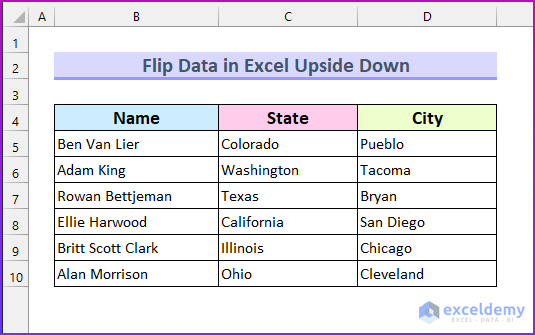
1. Օգտագործելով «Sort Feature»՝ Excel-ում տվյալները գլխիվայր շրջելու համար
Մենք շրջելու ենք տվյալները օգտագործելով Տեսակավորել հատկությունը այս առաջին մեթոդում: Սկզբում թվերը կտեղադրենք աճման կարգով, այնուհետև դրանք կդասավորենք նվազման կարգով՝ տվյալները շրջելու համար:
Քայլեր.
- Սկզբից ստեղծեք նոր սյունակ անունով « Ոչ. »:
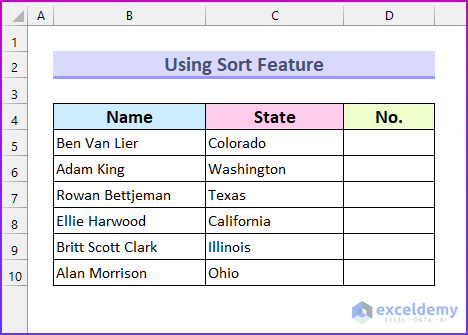
- Այնուհետև մուտքագրեք թիվը 0 -ից մինչև 5 ։ Դուք կարող եք ընտրել ցանկացած թիվ աճման կարգով:
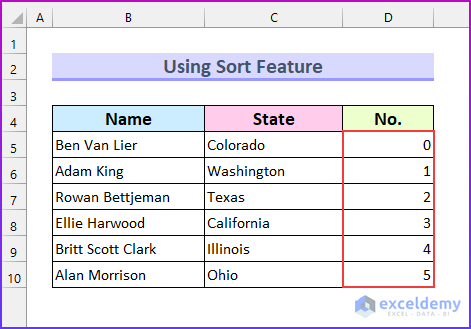
- Հաջորդում ընտրեք բջիջների տիրույթը D5:D10 .
- Այնուհետև Տվյալներ ներդիրից → ընտրեք « Տեսակավորել Z-ը A » <1-ի տակ:> Տեսակավորել & AMP; Զտել բաժինը:
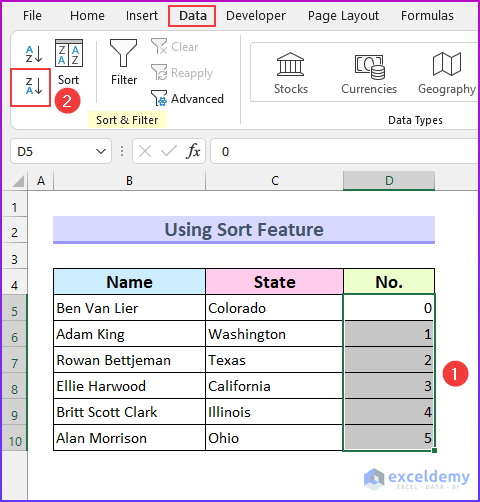
- Դրանից հետո կհայտնվի նախազգուշական հաղորդագրություն:
- Ընտրեք « Ընդարձակեք ընտրությունը » և սեղմեք Տեսակավորել ։

- Վերջապես սա կտեսակավորի տվյալները և, հետևաբար, շրջել տվյալները գլխիվայր :
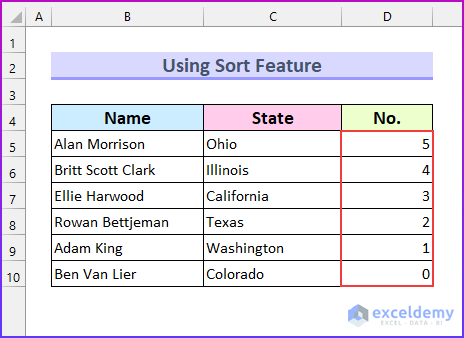
Կարդալ ավելին. Ինչպես շրջել տվյալները Excel-ը ներքևից վերև (4 արագ մեթոդներ)
2. Համատեղելով INDEX և ROWS ֆունկցիաները՝ տվյալների ներքև շուռ տալու համար
Մենք կմիավորենք INDEX և ROWS գործառույթները՝ ստեղծելու բանաձև՝ տվյալները ուղղահայաց ուղղությամբ շրջելու համար:
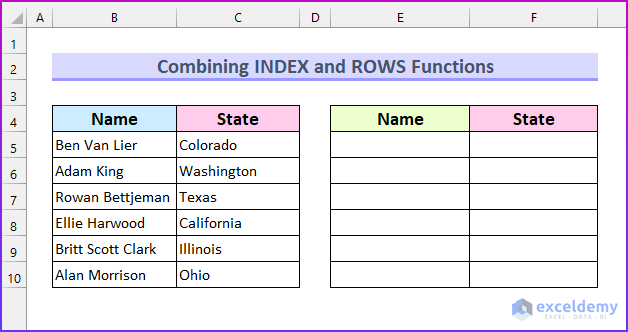
Քայլեր.
- Սկզբում մուտքագրեք հետևյալ բանաձևը E5 բջիջում:
=INDEX(B$5:B$10,ROWS(B5:B$10))
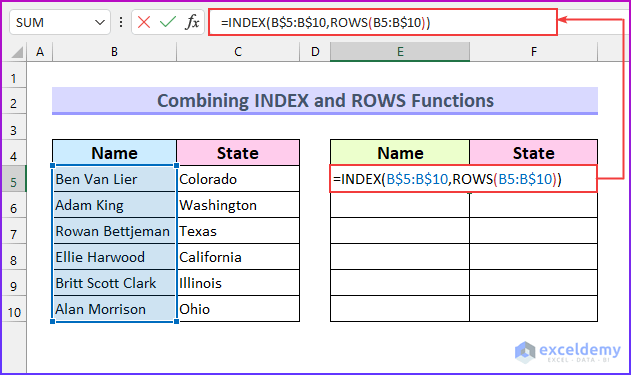
- Երկրորդը սեղմեք ENTER : Սա « Անուն » սյունակից վերջին արժեքը կվերադարձնի առաջին տող:
- Այնուհետև քաշեք Լրացնել բռնակը ներքև դեպի Ինքնալրացնել բանաձևը ։
- Դրանից հետո արդյունքը քաշեք աջ կողմ։
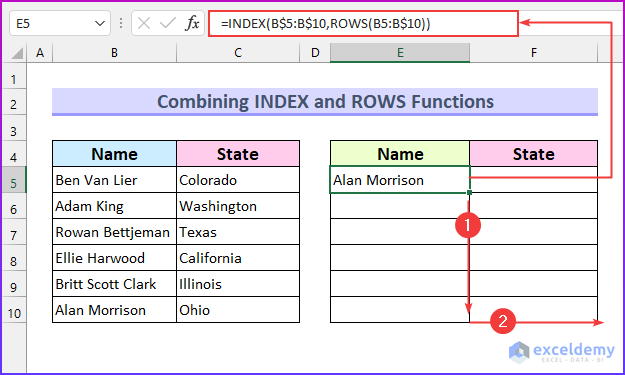
Formula Breakdown
- Սկզբից INDEX ֆունկցիան վերադարձնում է ելք <1 միջակայքից։>B5:B10 .
- Այստեղ բջիջը նշված է ROWS գործառույթով: B5:B$10 միջակայքը կվերադարձնի 6 :
- Այնուհետև հաջորդ բանաձևում այն կլինի B6:B$10 , որը կվերադառնա 5 : Ուշադրություն դարձրեք, որ միջակայքի վերջին արժեքը ամրագրված է: Այդ իսկ պատճառով ելքը ամեն անգամ փոքրանում է:
- Այսպիսով, այս բանաձևն աշխատում է տվյալները շրջելու համար :
- Վերջապես,արդյունքը նման կլինի սրան:
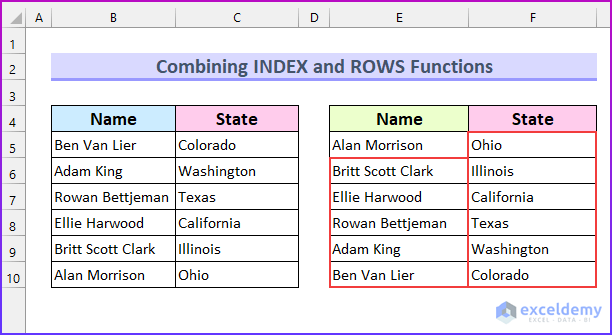
Կարդալ ավելին. Ինչպես շրջել տողերը Excel-ում (4 պարզ մեթոդ)
Նմանատիպ ընթերցումներ
- Ինչպես շրջել սյունակներն ու տողերը Excel-ում (2 հեշտ մեթոդ)
- Փոխել Excel թերթիկը աջից ձախ (4 հարմար եղանակ)
- Ինչպես շրջել Excel թերթիկը ձախից աջ (4 հեշտ եղանակ)
3. Շրջեք տվյալները գլխիվայր՝ միացնելով SORTBY և ROW ֆունկցիաները
Այս բաժնում մենք կհամատեղենք SORTBY և ROW գործառույթներ ստեղծելու բանաձև՝ տվյալները գլխիվայր շուռ տալու :
Քայլեր.
- Սկզբից մուտքագրեք այս բանաձեւը E5 բջիջում:
=SORTBY($B$5:$C$10,ROW(B5:B10),-1)
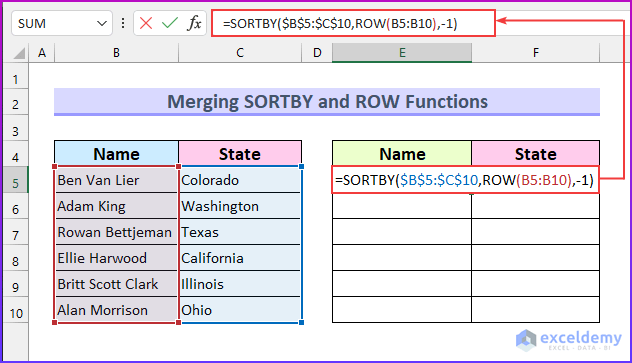
- Այնուհետև սեղմեք ENTER : Այսպիսով, սա ցույց կտա բանաձևից ստացված արդյունքը: 14>Սկզբում մենք ընտրեցինք մեր տվյալների ամբողջ տիրույթը, որը B5:C10 է:
- Այնուհետև մուտքագրեցինք 5<2 արժեքները:> դեպի 10 ROW(B5:B10) մասի ներսում:
- Վերջում մենք մուտքագրեցինք -1 դեպի դասակարգել այն նվազման կարգով:
Կարդալ ավելին. Ինչպես շրջել տվյալները Excel-ի գծապատկերում (5 հեշտ մեթոդ)
4. VBA-ի կիրառում Excel-ում տվյալների գլխիվայր շուռ տալու համար
Մենք կօգտագործենք Excel VBA մակրո ` տվյալները գլխիվայր շուռ տալու համար Excel-ում: Այստեղ մենք կօգտագործենք For Next Loop ՝ յուրաքանչյուր տողով անցնելու և փոխանակելու համար:այն համապատասխան շարքով։ Ավելին, օգտվողը կընտրի բջիջների տիրույթը առանց վերնագրի տողի՝ օգտագործելով InputBox :
Քայլեր.
- Սկզբում բացեք VBA Module պատուհանը, որտեղ մենք մուտքագրում ենք մեր կոդերը:
- Ուրեմն սեղմեք ALT+F11 սա վեր հանելու համար: Որպես այլընտրանք, Developer ներդիրից ընտրեք Visual Basic դա անելու համար:
- Հետևաբար, VBA պատուհանը կբացվի:
- Հաջորդը Տեղադրել ներդիրից ընտրեք Մոդուլ .
- Այստեղ մենք տեղադրում ենք VBA կոդ Excel-ում:
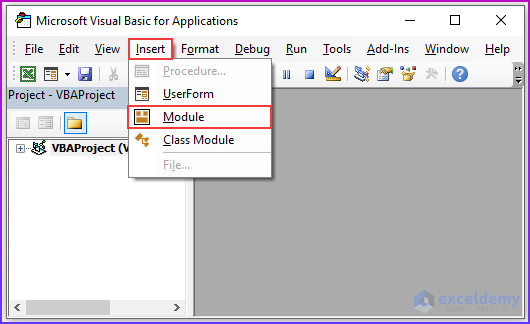
- Դրանից հետո մուտքագրեք հետևյալ կոդը VBA Module պատուհանում:
8275
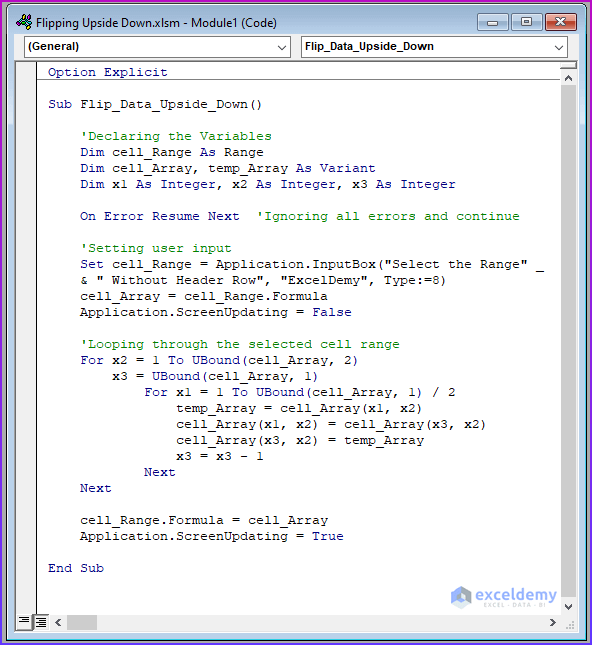
VBA Code Breakdown
- Նախ, մենք անվանում ենք Ենթաընթացակարգ որպես Flip_Data_Upside_Down :
- Երկրորդը, մենք վերագրում ենք փոփոխականների տեսակները:
- Երրորդ, մենք անտեսում ենք բոլոր սխալները՝ օգտագործելով « On Error Resume Next » հայտարարությունը: .
- Այնուհետև օգտատերը սահմանում է աշխատանքային բջիջների տիրույթը՝ օգտագործելով InputBox մեթոդը:
- Այնուհետև մենք օգտագործում ենք Որպեսզի Next Loop անցնի ընտրված բջիջների տիրույթը:
- Վերջապես տողերը փոխարինվում են համապատասխան տողերով` շրջել այն շրջվել : .
- Այսպիսով, այս կոդը գործում է։
- Այնուհետև, Պահպանեք Մոդուլը ։
- Այնուհետև դրեք կուրսորը ներսում Ենթընթացակարգը և սեղմեք Run :
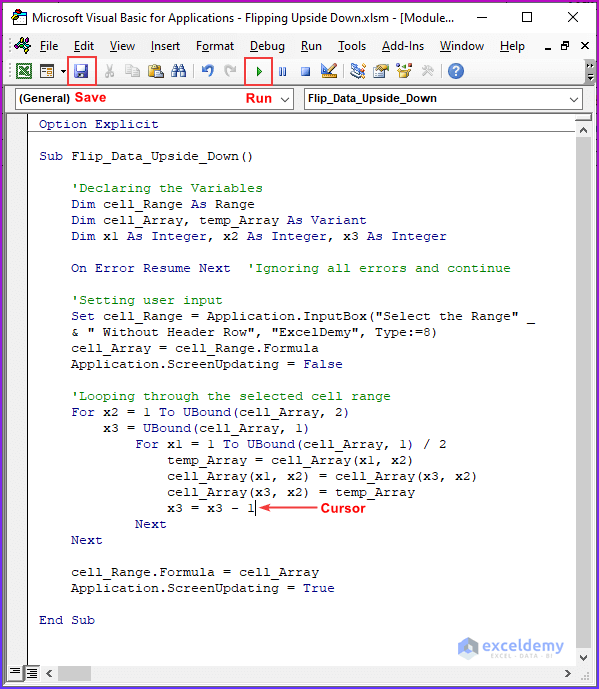
- Այնուհետև այս կոդը կհարցնի օգտագործողը պետք է մուտքագրի միջակայքը:
- Այնուհետև ընտրեք բջիջների տիրույթը B5:D10 և սեղմեք OK :
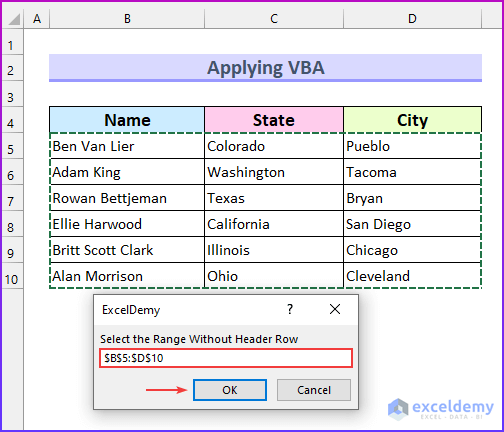
- Դա անելով՝ այն ուղղահայաց կշրջի ընտրված միջակայքը։
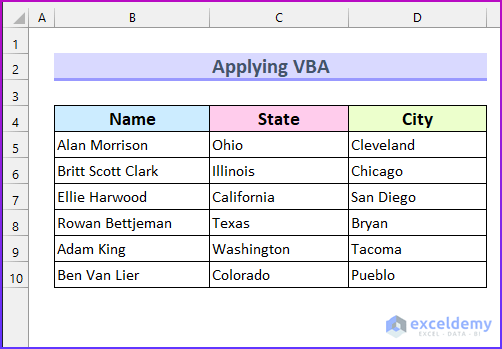
Կարդալ ավելին. Ինչպես շրջել առանցքը Excel-ում (4 հեշտ մեթոդ)
Հիշելու բաներ
- SORTBY գործառույթը հասանելի է միայն Excel 365 և Excel 2021 տարբերակներում: Ավելի վաղ տարբերակների համար կարող եք օգտագործել 2-րդ մեթոդը:
- Ձևաչափումը պահպանելու համար կարող եք օգտագործել մեթոդ 1:
- Եթե առկա արժեքներ կան արտահոսքի տիրույթում, ապա այն ցույց կտա « #SPILL! " սխալ:
Պրակտիկա Բաժին
Մենք յուրաքանչյուր մեթոդի համար ավելացրել ենք պրակտիկայի հավաքածու Excel ֆայլում: Հետևաբար, դուք կարող եք հեշտությամբ հետևել մեր մեթոդներին:
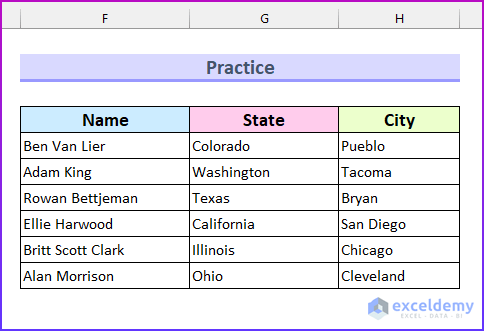
Եզրակացություն
Մենք ձեզ ցույց ենք տվել չորս արագ եղանակ՝ տվյալները շրջելու մեջ Excel շրջված : Եթե դուք բախվում եք այս մեթոդների հետ կապված որևէ խնդրի կամ որևէ կարծիք ունեք ինձ համար, ազատ զգալ մեկնաբանեք ստորև: Ավելին, կարող եք այցելել մեր կայքը ExcelWIKI Excel-ի հետ կապված ավելի շատ հոդվածների համար: Շնորհակալություն կարդալու համար, շարունակե՛ք գերազանցել:

